Snabblänkar
Viktiga punkter
- OpenAI:s ChatGPT erbjuder en funktion för att enkelt gömma konversationer från sidopanelen.
- Denna funktion är tillgänglig både på webbversionen och i iOS-appen av ChatGPT. Stöd för Android är på väg.
- Dolda chattar kan återfinnas via inställningsmenyn i ChatGPT. Observera att de inte är skyddade med lösenord och därmed tillgängliga för alla med tillgång till ditt konto.
En del av dina dialoger med ChatGPT kan vara mer känsliga än andra. Lyckligtvis har OpenAI gjort det enkelt att dölja chattar och ta bort dem från den synliga vyn. Oavsett om du använder ChatGPT via webbläsaren eller din mobiltelefon, är det smidigt att gömma dessa AI-chattar.
Hur man gömmer ChatGPT-chattar på webben
ChatGPT har en arkiveringsfunktion som gör att du kan ta bort enskilda chattar från sidopanelen med bara några få klick. Du kan använda den för att undvika att chattar syns på huvudskärmen när du använder ChatGPT via webben. Följ dessa steg:
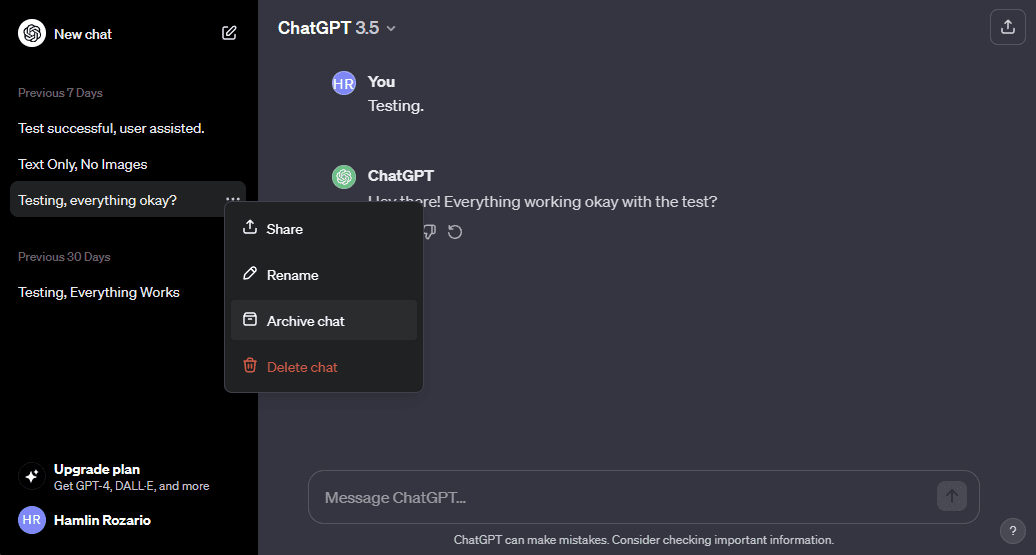
Chatten kommer omedelbart att försvinna från sidopanelen. För att se den igen, måste du gå till inställningsmenyn i ChatGPT, vilket vi kommer att beskriva nedan.
Så här hittar du dina dolda ChatGPT-chattar på webben
Oavsett om du vill återbesöka en gömd chatt eller vill radera en konversation, kan du göra det genom att följa dessa anvisningar:
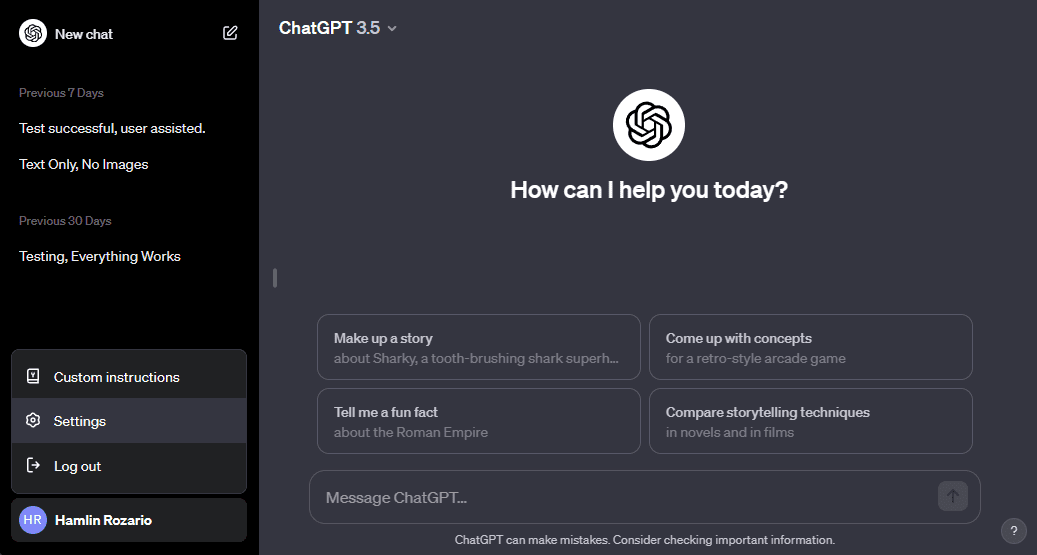
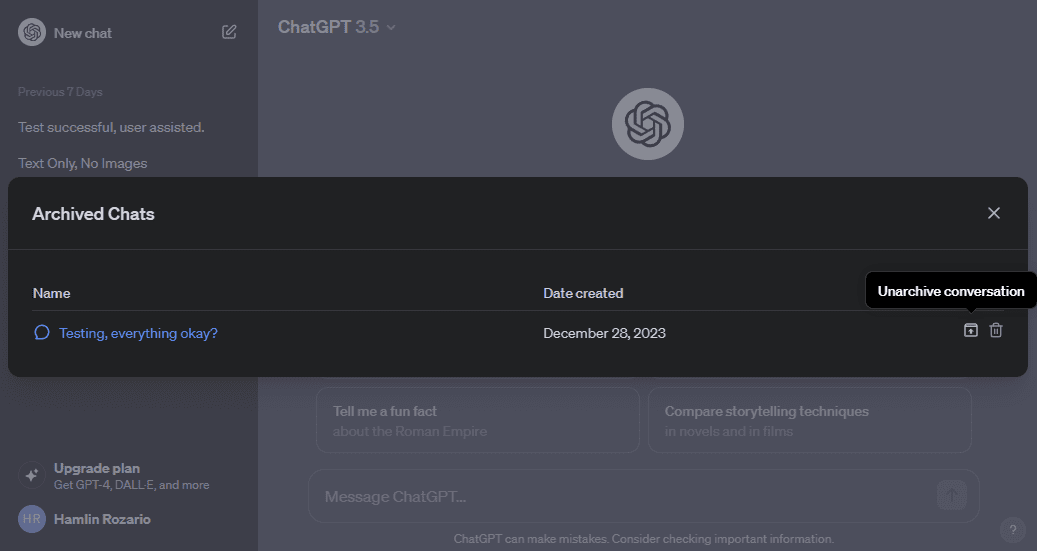
Tänk på att alla som har tillgång till ditt konto kan se dina dolda ChatGPT-konversationer genom att gå till samma meny, då de inte skyddas av ett lösenord.
Hur du gömmer ChatGPT-konversationer på din iPhone
Mobilappen för ChatGPT tillåter dig även att arkivera chattar, men i nuläget är funktionen begränsad till iOS-versionen. Dock har OpenAI meddelat på X (tidigare Twitter) att funktionen kommer till Android inom kort. Så här döljer du dina ChatGPT-konversationer på iOS:
Om du inte ser alternativet ”Arkivera”, se till att du har den senaste versionen av appen. När du väl har arkiverat en chatt kommer du inte längre hitta den genom att söka i sidopanelen.
Så här visar du dina dolda chattar i ChatGPT-appen
Precis som med webbversionen av ChatGPT, måste du gå till inställningsmenyn för att komma åt dina arkiverade konversationer. Här är vad du behöver göra:
Som du ser är arkivering ett betydligt smidigare sätt att organisera dina konversationer än att radera din ChatGPT-historik om det enda du vill är att snabbt dölja specifika chattar.
Tyvärr går det inte att gömma eller arkivera flera chattar samtidigt. Så om du har ett flertal konversationer du vill dölja, behöver du göra det en efter en.
Även om arkivering är ett utmärkt sätt att organisera dina känsliga konversationer med ChatGPT, är det inte en perfekt lösning som att använda mappar i ChatGPT för att organisera alla dina chattar. Det vore önskvärt om OpenAI i en framtida uppdatering gav användarna möjlighet att skydda arkiverade chattar med lösenord för extra säkerhet.